- Tác giả Jason Gerald [email protected].
- Public 2024-01-02 03:00.
- Sửa đổi lần cuối 2025-01-23 12:52.
Để bật iPod Touch, hãy nhấn và giữ nút trên đầu iPod Touch. Nếu iPod Touch của bạn không bật, có một số cách bạn có thể thử để bật nó lên. Nếu bạn đang bật iPod Touch lần đầu tiên, bạn sẽ cần phải trải qua quá trình thiết lập ban đầu trước khi có thể bắt đầu sử dụng iPod Touch.
Bươc chân
Phương pháp 1/3: Đặt lại iPod Touch

Bước 1. Đảm bảo rằng iPod Touch đã được sạc
Nếu hết pin, iPod Touch sẽ không bật. Cắm iPod Touch bằng cáp sạc, sau đó để yên trong một giờ trước khi bạn thử bật lại.

Bước 2. Nhấn và giữ nút Nguồn và Màn hình chính
Giữ cả hai nút trong khoảng mười giây. Trong hầu hết các trường hợp, bạn sẽ thấy logo Apple trên màn hình iPod Touch. Nhả cả hai nút khi logo Apple xuất hiện. Sau một vài phút, Màn hình chính sẽ xuất hiện như bình thường.
Nếu nút Home không hoạt động, hãy xem Bước 2 trong phần tiếp theo

Bước 3. Cố gắng khôi phục iPod Touch
Nếu cách khắc phục bằng cách bật lại iPod Touch không giải quyết được sự cố của bạn, hãy thử khôi phục iPod Touch bằng iTunes. Kết nối iPod với máy tính, sau đó mở iTunes. Nếu iTunes không nhận dạng iPod Touch của bạn, hãy xem phần tiếp theo.
- Chọn iPod Touch của bạn trong iTunes.
- Nhấp vào "Back Up Now", sau đó đợi dữ liệu thiết bị hoàn tất sao lưu vào máy tính.
- Nhấp vào "Khôi phục iPod", sau đó chọn "Khôi phục từ iTunes Backup" khi được nhắc.
Phương pháp 2/3: Sử dụng Chế độ khôi phục

Bước 1. Đặt iPod Touch vào Chế độ khôi phục
Quá trình này yêu cầu iTunes trên máy tính. Bạn sẽ cố gắng lập trình khôi phục thiết bị mà không xóa dữ liệu đã lưu trữ. Sử dụng Chế độ khôi phục khi iTunes không nhận ra iPod Touch của bạn.
- Nhấn và giữ các nút Nguồn và Màn hình chính. Tiếp tục giữ cả hai nút khi logo Apple xuất hiện và làm như vậy cho đến khi logo iTunes xuất hiện.
- Kết nối iPod Touch với máy tính qua cáp USB, sau đó khởi chạy iTunes.
- Chọn "Cập nhật" khi iTunes nhắc. Bằng cách này, hệ điều hành iPod Touch sẽ cố gắng được cài đặt lại mà không xóa dữ liệu được lưu trên đó.
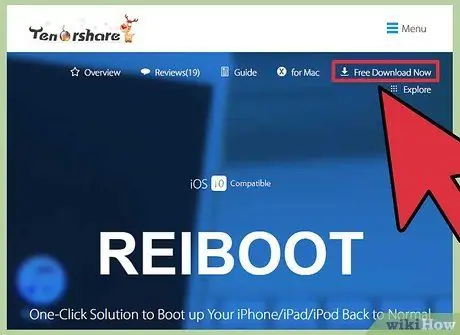
Bước 2. Đặt iPod Touch vào Chế độ khôi phục mà không cần sử dụng nút Trang chủ
Nếu nút Home của thiết bị bị hỏng, bạn sẽ cần đưa thiết bị vào Chế độ khôi phục bằng một chương trình đặc biệt.
- Tải xuống Tenorshare Reiboot. Chương trình này giúp người dùng đưa iPod vào chế độ Recovery Mode mà không cần sử dụng các nút vật lý của iPod. Chương trình này rất hữu ích để sử dụng khi thiết bị có nút Home bị hỏng cần được thiết lập lại. Bạn có thể tải xuống ReiBoot từ tenorshare.com/products/reiboot.html.
- Kết nối iPod với máy tính, sau đó khởi chạy Reiboot.
- Nhấp vào "Enter Recovery Mode" trong cửa sổ Khởi động lại.
- Khởi động iTunes, sau đó nhấp vào "Cập nhật" khi được nhắc.

Bước 3. Liên hệ với bộ phận Hỗ trợ của Apple
Nếu iPod Touch của bạn vẫn không bật sau khi bạn đã thử các bước ở trên, bạn có thể cần sự trợ giúp từ Bộ phận hỗ trợ của Apple. Mang iPod Touch của bạn đến Apple Store hoặc liên hệ với Apple bằng cách gọi đến các dịch vụ người dùng sau:
- Hoa Kỳ: 1-800-275-2273
- Canada: 1-800-263-3394
- Anh: 0800 107 6285
Phương pháp 3/3: Bật iPod Touch lần đầu tiên

Bước 1. Bật iPod Touch
Nút Sleep / Wake ở trên cùng bên phải của iPod Touch. Nhấn và giữ nút cho đến khi logo Apple xuất hiện. iPod Touch đã được bật và sẵn sàng sử dụng.

Bước 2. Bắt đầu quá trình thiết lập ban đầu
Nếu iPod Touch chưa được thiết lập trước đó, bạn sẽ thấy màn hình Xin chào. Vuốt màn hình từ phải sang trái để bắt đầu quá trình thiết lập ban đầu. Bạn sẽ được yêu cầu chọn ngôn ngữ và vị trí.
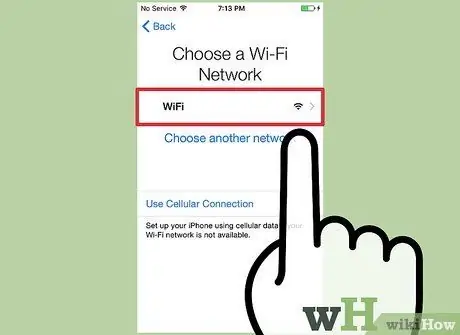
Bước 3. Chọn mạng không dây
IPod Touch yêu cầu quyền truy cập Internet để thực hiện quá trình thiết lập ban đầu. Nếu bạn không có quyền truy cập Internet qua mạng không dây, hãy kết nối iPod Touch với máy tính có quyền truy cập Internet và iTunes, sau đó bắt đầu quá trình thiết lập ban đầu bằng iTunes.
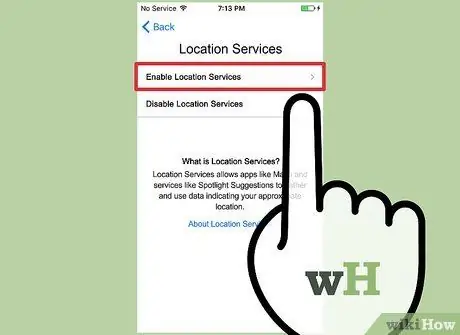
Bước 4. Chọn bật hoặc tắt Dịch vụ Vị trí
Dịch vụ vị trí cấp cho iPod Touch quyền kích hoạt ứng dụng Bản đồ và các ứng dụng dựa trên vị trí khác. Nếu bạn chọn tắt nó, bạn có thể bật lại nó bất kỳ lúc nào thông qua ứng dụng Cài đặt.
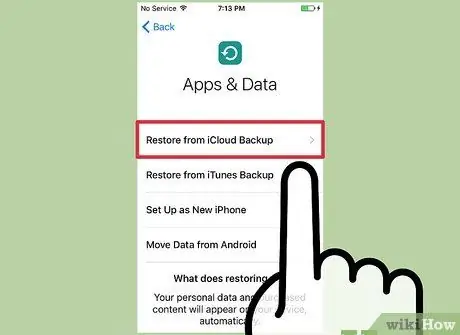
Bước 5. Thiết lập iPod Touch làm thiết bị mới hoặc khôi phục thiết bị bằng cách sử dụng bản sao lưu dữ liệu
Nếu iPod Touch của bạn là sản phẩm thay thế cho iPod Touch cũ và bạn đã sao lưu dữ liệu cũ của mình trong iTunes hoặc iCloud, bạn có thể khôi phục dữ liệu vào thiết bị mới của mình trước khi tiếp tục.
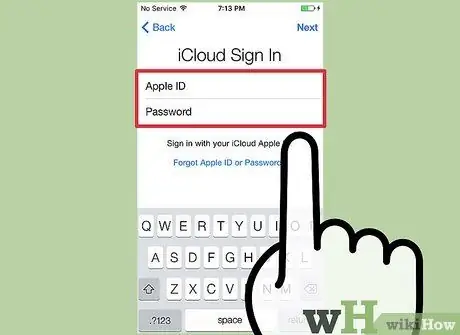
Bước 6. Đăng nhập bằng ID Apple của bạn hoặc tạo ID Apple mới
Bước này không bắt buộc. Nếu bạn có ID Apple, hãy nhấn Đăng nhập bằng ID Apple của bạn, sau đó nhập địa chỉ email và mật khẩu ID Apple của bạn. Nếu bạn không có ID Apple và muốn tạo ID Apple mới, hãy nhấn vào Tạo ID Apple miễn phí, sau đó làm theo hướng dẫn được cung cấp để tạo ID Apple.
- Nếu không có ID Apple, bạn không thể sử dụng các dịch vụ của Apple, chẳng hạn như để mua các bài hát và ứng dụng trên iTunes hoặc sử dụng iCloud.
- Bạn có thể bỏ qua bước này nếu không muốn tạo ID Apple. Nếu bạn muốn tạo sau này, bạn có thể làm như vậy thông qua ứng dụng Cài đặt.
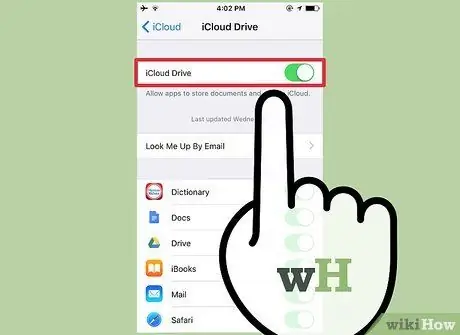
Bước 7. Chọn xem bạn có muốn sử dụng iCloud Drive hay không
Bước 8. Quyết định xem bạn có muốn kích hoạt iMessage hay không
iMessage là một ứng dụng có thể được sử dụng như một tùy chọn khác để gửi tin nhắn SMS và bạn có thể sử dụng nó trên iPod Touch của mình. Với iMessage, bạn có thể gửi tin nhắn cho tất cả người dùng Apple khác miễn là bạn có kết nối internet.
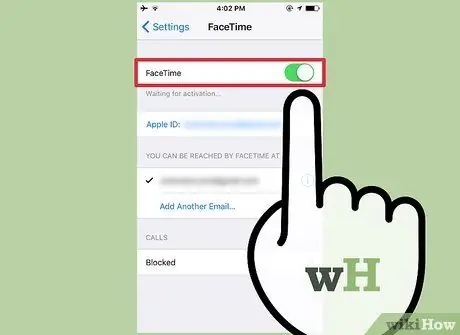
Bước 9. Quyết định xem bạn có muốn bật FaceTime hay không
FaceTime chỉ có thể được sử dụng trên iPod Touch thế hệ thứ tư trở lên. FaceTime cho phép người dùng gọi điện video cho người khác. Nếu bạn không thấy tùy chọn này, điều đó có nghĩa là iPod Touch của bạn không hỗ trợ FaceTime.
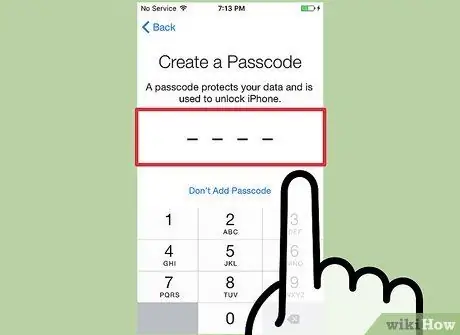
Bước 10. Chọn mật mã cho iPod Touch
Bước này không bắt buộc. Mật mã ngăn người khác dễ dàng truy cập iPod Touch của bạn. Nhập mật mã bao gồm bốn chữ số.
- Nếu bạn không muốn tạo mật mã, hãy nhấn Không thêm mật mã.
- Nếu bạn muốn tạo một mật mã dài hơn, bạn có thể làm như vậy thông qua ứng dụng Cài đặt sau.
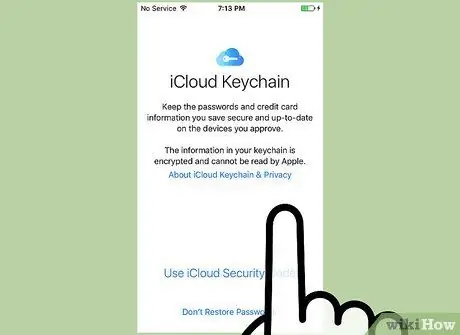
Bước 11. Kích hoạt iCloud Keychain
iCloud Keychain cho phép người dùng chia sẻ mật khẩu và các thông tin khác với tất cả các máy tính và thiết bị mà họ sở hữu. Nếu bạn đã sử dụng nó, hãy nhấn vào Phê duyệt từ thiết bị khác hoặc Sử dụng mã bảo mật iCloud. Nếu bạn chưa sử dụng, hãy nhấn vào Không khôi phục mật khẩu.
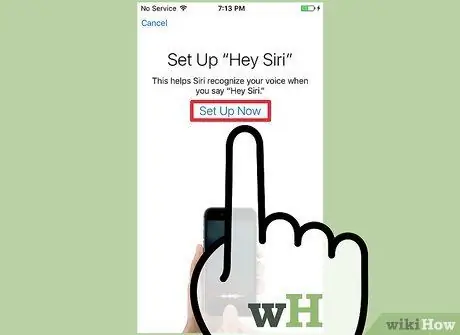
Bước 12. Chọn kích hoạt Siri
Siri là một công cụ được kích hoạt bằng giọng nói và thông qua đó, bạn có thể gửi tin nhắn, tìm kiếm trên Internet hoặc làm những việc khác bằng giọng nói của mình. Tính năng này có sẵn trên iPod Touch thế hệ 5 trở lên. Nếu bạn muốn sử dụng nó, hãy nhấn vào Sử dụng Siri. Nếu không, hãy nhấn Không sử dụng Siri. Bạn có thể bật nó vào lần sau thông qua ứng dụng Cài đặt.
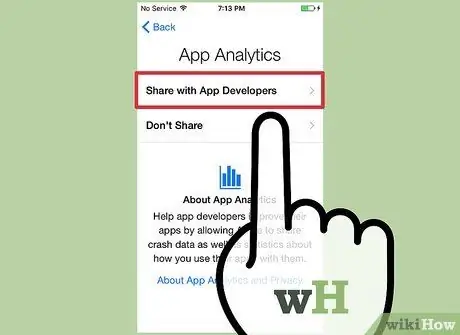
Bước 13. Chọn xem bạn có muốn chia sẻ kết quả phân tích việc sử dụng ứng dụng hay không
Kết quả của phân tích mức sử dụng ứng dụng là một tập hợp dữ liệu về cách bạn sử dụng iPod Touch. Những thông tin đó sẽ được chia sẻ với các nhà phát triển ứng dụng iOS mà không cần cung cấp thông tin cá nhân của người dùng. Để chia sẻ thông tin sử dụng ứng dụng, hãy nhấn vào Chia sẻ với Nhà phát triển ứng dụng. Nếu bạn không muốn chia sẻ thông tin, hãy nhấn vào Không chia sẻ.






